SAP EWM: entrega entrante y saliente
En este capítulo, discutiremos en detalle sobre la Entrega entrante y saliente y sus módulos.
¿Cómo abrir una orden de compra para una consulta entrante?
Vaya al sistema ERP y cree una orden de compra como se muestra en la siguiente captura de pantalla o use el comando - T-code: me21

Ingrese los siguientes detalles:
- Vendor
- Org de compra
- Codigo de compañia
- Ingrese los detalles del material
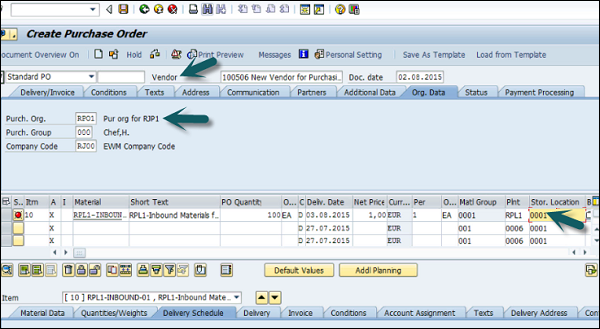
Puede desplazarse hasta la parte inferior de la pantalla y la información se completa automáticamente.

Haga clic en guardar en la parte superior para guardar la orden de compra y luego se crea el número de orden de compra.
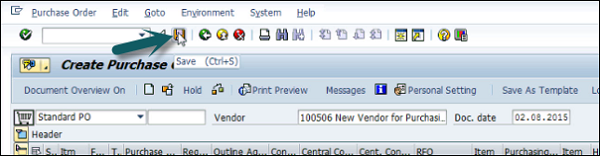
Para ver esta orden de compra, vaya a la pestaña de visualización como se muestra en la siguiente captura de pantalla o use T-code: me23.
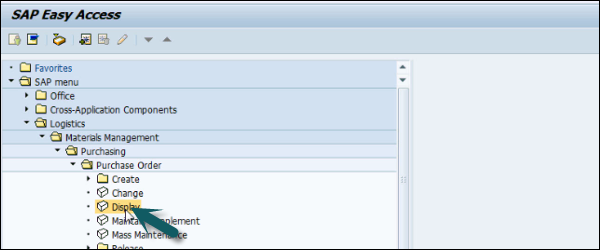

¿Cómo crear una entrega entrante?
Las siguientes capturas de pantalla se han alineado para explicar cómo crear una entrega entrante.

Ingrese los detalles del proveedor y de la orden de compra.

Ahora puede ver todos los detalles como el envío, la ubicación del stock, etc.


Haga clic en el botón Guardar y obtendrá la confirmación.
El siguiente paso es ir al sistema EWM y ver que esta notificación de entrega entrante se replica en el EWM.
Inicie sesión en el sistema EWM. Vaya a Mantener la notificación de entrega entrante como se muestra en la siguiente captura de pantalla.
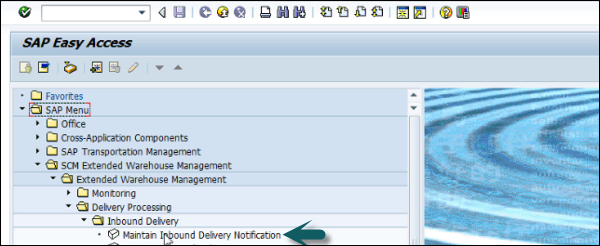
Seleccione el número de almacén. Si desea cambiar el valor predeterminado, haga clic en el valor predeterminado. Seleccione el número de almacén y haga clic en la marca de verificación.

Realice una búsqueda utilizando la orden de compra creada en el paso anterior.


Para realizar el check in, check out en EWM, vaya al sistema EWM y use T-code: /scwm/cico. Puede realizar el punto de control utilizando varios parámetros.


Puede ingresar la unidad de transporte o cualquiera de estos parámetros y puede verificar el número de Vehículo, el período previsto de llegada y salida, etc.

Para ver el movimiento del patio, puede usar T-code: /scwm/ymove.

Como en el paso anterior, puede realizar una búsqueda basada en varios parámetros. Ingrese el número de TU y haga clic en el botón Buscar.

De manera similar, puede realizar la tarea de descarga usando el Código de transacción: /scwm/unloady realice una búsqueda en el número TU o cualquier otro parámetro. El siguiente paso es realizar la desconsolidación y poner actividad.